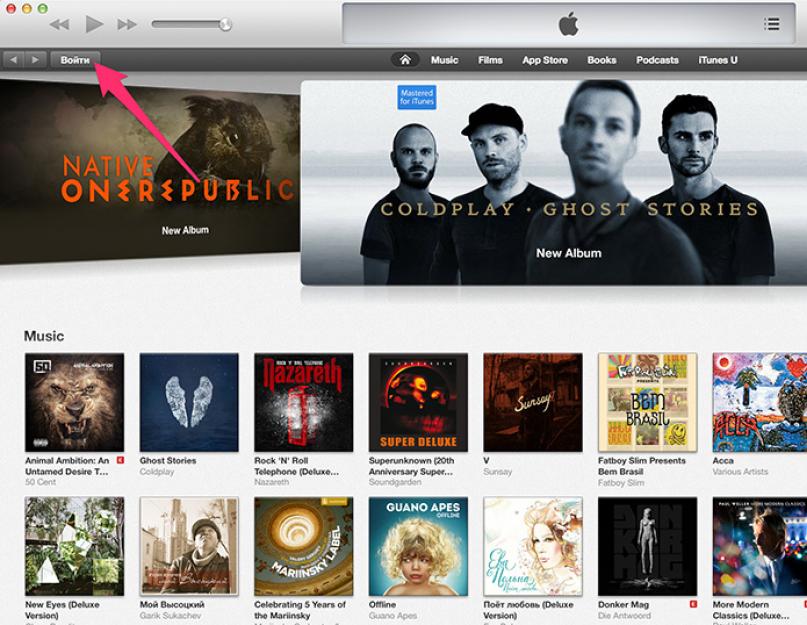Лично я не могу найти причин для того, чтобы окончательно удалить Apple ID, но если такая необходимость возникает, значит имеет смысл об этом написать. В статье «под катом» мы расскажем как безвозвратно удалить учетную запись iTunes и как отвязать свой e-mail от учетной записи Apple ID.
Единственная причина для удаления учетной записи iTunes (он же Apple ID) которая мне приходит на ум — освободить адрес электронной почты для повторной . Если это именно то, что вам нужно, необходимости безвозвратно удалять Apple ID нет, в настройках учетной записи в любой момент можно изменить адрес электронной почты, который и является логином для . На освободившийся адрес можно зарегистрировать новый аккаунт.
Если же вы намерены окончательно избавиться от учетной записи iTunes, сделать это можно 2 способами.
Способы удаления Apple ID
- изменение данных на странице управления учетной записью на произвольные;
- обращение в службу поддержки с просьбой (требованием) об удалении аккаунта.
Для того, чтобы удалить учетную запись iTunes понадобится:
- персональный компьютер (PC или Mac), iPhone, iPad или любой другой смартфон или планшет;
- активное подключение к интернету.
Как изменить данные в настройках Apple ID
В первом случае вы можете изменить персональные данные использованные при регистрации Apple ID на произвольные: изменить дату рождения, способ оплаты, физический адрес. Данный способ не удаляет аккаунт .

Тоже самое можно сделать и на странице управления аккаунтом Apple ID по адресу: http://appleid.apple.com/ru/ . Необходимо предварительно авторизироваться. Теперь о существовании Apple ID можно благополучно забыть.
Удаление Apple ID через службу поддержки Apple
Второй способ значительно дольше, но цивилизованнее, позволяет окончательно удалить Apple ID без возможности восстановления.

Требования к запросу на удаление учетной записи iTunes в службу поддержки Apple
- данные в соответствующие поля вписываются только на английском языке ;
- в поле «Email address » следует указать адрес электронной почты на который зарегистрирован Apple ID ;
- в поле «Subject » следует вписать что-то типа «I want to delete my Apple ID » (Я хочу удалить свой Apple ID);
- в поле «Comment » (Комментарий) следует указать причину по которой вы желаете расстаться со своим аккаунтом .
Что делать, если знаний английского на создание запроса не хватает?
Если ваших знаний английского языка для написания запроса на удаление Apple ID в службу поддержки Apple недостаточно, воспользуйтесь онлайн-переводчиком Google Translate, например.
Шаблон запроса на удаление аккаунта Apple ID в службу поддержки Apple
«Уважаемая техническая поддержка Apple!
С недавних пор я являюсь владельцем Apple ID (впишите свой e-mail) и по определенным причинам личного характера он мне более не нужен. Я не желаю пользоваться сервисами Apple для которых необходима авторизация при помощи Apple ID. Я понимаю, что все средства потраченные на покупку игр, программ, фильмов и музыки в iTunes Store и App Store не подлежат возврату и не буду требовать их возмещения. Пожалуйста, безвозвратно удалить мой Apple ID».
После перевода в Google Translate получится текст следующего содержания:
«Dear Support Apple!
Since recently I own Apple ID (enter your e-mail) and to certain personal reasons he no longer needed me. I do not want to use Apple services that require authorization using the Apple ID. I understand that all funds spent on buying games, software, movies and music from the iTunes Store and App Store are non-refundable and will not ask for reimbursement. Please permanently delete my Apple ID».
За орфографические и пунктуационные ошибки можете не беспокоиться, все же зарегистрировать Apple ID может даже ребенок, уверен, в поддержке разберутся в сути запроса.»
А дальше все что остается — ждать. Через несколько дней, быть может и несколько недель на адрес электронной почты на который зарегистрирован удаляемый Apple ID придет письмо от службы поддержки со ссылкой на подтверждение удаления аккаунта. Перейдите по ней и ваш Apple ID будет удален навсегда.
Как вы могли убедиться, удалить Apple ID если и возможно (в определенных случаях могут отказать), то сделать это не так-то просто. Конечно, в случае отказа по вашему запросу можно написать снова и уже не в виде просьбы, а в виде требования, но процесс этот затянется надолго.
Куда быстрее и проще изменить персональные данные в настройках аккаунта в iTunes или на странице управления Apple ID и забыть о его существовании. Даже если вы забудете свой Apple ID, но когда-нибудь пожелаете вновь его использовать, восстановить забытый Apple ID будет достаточно просто.
Apple ID - это, по своей сути, учетная запись, позволяющая осуществлять вход во все службы Apple. Создать её не составляет особого труда, а вот удалить практически невозможно самостоятельно. Сделать это может только служба поддержки, если правильно объяснить всю сложившуюся ситуацию. Также можно удалить идентификатор на некоторое время. Для этого достаточно будет произвести удаление личной информации и перестать пользоваться учетной записью. А если вы перестали пользоваться iPhone и полностью перешли на другую модель телефона, то вы можете отключить функцию iMessage, что позволит вам получать смс.
Ниже мы с вами рассмотрим самые оптимальные методы, как удалить Apple ID с айфона.
- Удаление аккаунта без возможности восстановления
Этот метод является один из самых оптимальных для тех, кто хочет безвозвратно избавиться от Apple ID. Как удалить учетную запись? Всё очень просто. Эта операция осуществляется в несколько этапов. Каждый их них имеет свои особенности.
В том случае, если вы не хотите терять доступ к аккаунту и всем покупкам, то вы можете и не удалять полностью свой аккаунт. Для этого вам следует прибегнуть к изменению данных учетной записи. Как это сделать правильно, описывается во втором методе.

Для того чтобы сделать резервную копию писем, вам нужно всего лишь сделать перемещение сообщений из папки, где хранятся входящие сообщения, в папку, находящуюся на вашем компьютере.
Все необходимые изображения также стоит скопировать на свой компьютер.
А что касается копии всех документов, сохраненных на iCloud Drive, то здесь лучше воспользоваться компьютером Mac, на котором установлена OC Yosemite или другая версия, более ранняя. Поиск нужных файлов не займет много времени, если нажать на кнопку «iCloud» в файловом менеджере Finder. Тем, кто использует устройство iOS, потребуется открыть документы в том или ином приложении и скопировать их на свой компьютер.

- Защита аккаунта, который временно не работает
Рассмотрим еще один метод, касающийся удаления Apple ID с iTunes. Он включает в себя несколько следующих шагов:
- Удаление Apple ID с iTunes на компьютере. Перед удалением аккаунта нужно убедиться в том, что его уже нет в iTunes. Вам следует зайти в iTunes, нажать на меню «Store» («Магазин») и выбрать «View My Apple ID» («Просмотреть мой аккаунт»). Для того чтобы удалить Apple ID со всех устройств, где он был, вам следует нажать на кнопку «Deauthorize All» («Деавторизировать все»). После этого необходимо нажать на кнопку «Manage Devices» («Управление устройствами») и осуществить удаление всех устройств, что позволит остановить автоматические загрузки. Затем вам нужно выключить автоматическое обновление всех подписок.

- Удаление Apple ID с iOS устройства. Не стоит удалять все данные, сначала избавьтесь от Apple ID в своём устройстве iOS. Таким образом вы можете войти в устройство под новой учетной записью. Вам нужно открыть приложение «Настройки» и нажать на вкладку «iTunes & App Store», затем нажать на собственную учетную запись, которую видно вверху экрана, после чего нажать «Sign Out» («Выйти»).

- Вход на сайт appleid.apple.com с помощью своей учетной записи. Тем, кто не имеет желания основательно удалять свой аккаунт, нужно очистить его от всех личных данных и ненадолго оставить неработающим. Таким образом можно продолжать применять свои данные на iCloud и пользоваться своими давними покупками. Для того чтобы зайти на страницу управления учетной записью, нужно ввести свой логин и пароль.

- Изменение личных данных. Для этого следует нажать на кнопку «Edit» («Редактировать»). Здесь вы можете осуществить изменение своего имени, даты рождения и адреса проживания. Кстати, вы вполне можете использовать фальшивые данные.

- Удаление платёжных данных. Когда войдете на страницу управления учетной записью, вы увидите раздел «Payment» («Платежи»). Там же совершите удаление платёжных данных. В том случае, если у вас имеется задолженность или была осуществлена смена региона, данную процедуру невозможно будет осуществить.

- Изменение адреса электронной почты. Далеко не все имеют желание удалять адрес электронной почты, прикрепленной к аккаунту. Поэтому если нужно создать новую учетную запись, можно осуществить изменение этого адреса на что-то другое, например, на бесплатный адрес электронной почты, созданный на популярном почтовом сервисе (например, Gmail или Yahoo!). Это позволяет в полной мере использовать старый адрес электронной почты для того, чтобы создать новую учетную запись.

- Выход из учетной записи. Когда в вашем аккаунте уже не будет личных и платежных данных, вы можете на время остановить его работу. Иными словами, у вас есть возможность использовать его для того, чтобы получить доступ к прежним покупкам, но вы не сможете осуществить новую покупку, пока не будет введено правильных платежных данных.

- Отключение функции iMessage

Подробная инструкция.
23 мая 2018 года Apple новый инструмент, который позволяет полностью и без возможности восстановления удалить учетные записи Apple ID и iCloud. Такая необходимость может понадобиться пользователям в редких случаях, когда их iPhone, iPad или Mac попали в чужие руки или же если владелец устройств Apple просто решил перестать пользоваться ими. В этой инструкции рассказали, как воспользоваться новым инструментом и полностью удалить Apple ID и iCloud.

Шаг 1. Перейдите на веб-сервис Apple «Данные и конфиденциальность » и войдите под своей учетной записью Apple ID.
Шаг 2. Нажмите «Начать » под пунктом «Удаление учетной записи ».

Шаг 3. Внимательно изучите информацию на открывшейся странице. На ней Apple предупреждает вас о том, что удаление Apple ID с использованием этого инструмента исключает возможность последующего восстановления. Также компания сообщает, что вместе с вашей учетной записью будут удалены и все связанные с ней данные, включая фотографии, видеозаписи и документы, хранящиеся в iCloud.
Кроме этого, перед продолжением процесса удаления обязательно необходимо:
- Создать резервную копию данных.
- Выйти из учетных записей на всех устройствах и во всех браузерах.
Шаг 4. Внизу страницы выберите причину удаления учетной записи и нажмите «Продолжить ».

Шаг 5. На следующих двух страницах требуется ознакомиться с предостерегающей информацией о том, что произойдет после удаления учетной записи. Apple предупреждает, что удаление аккаунта повлечет за собой:
- Потерю доступа ко всем покупкам из App Store, iTunes Store и iBooks Store.
- Отмену плана хранилища iCloud.
- Удалению всей сохраненной в iCloud информации.
- Отмену всех прочих подписок на любые сервисы.

Для продолжения операции удаления учетной записи нажимайте «Продолжить ».
Шаг 6. Укажите способ получения сведений о состоянии учетной записи - по электронной почте или на номер телефона. После нажмите «Продолжить ».

Шаг 7. Важно! На новой странице Apple предоставит вам код доступа, который обязательно необходимо сохранить, записать или распечатать. Этот код позволит вам передумать и запросить восстановление учетной записи до того, как она будет полностью удалена в течение семи дней. Нажмите «Продолжить ».

Шаг 8. На открывшейся странице укажите только что полученный код и окончательно подтвердите удаление учетной записи.

Сразу после этого ваш запрос на удаление учетных записей Apple ID и iCloud без возможности восстановления отправлен. Отметим, что удаление происходит не моментально - Apple выполняет проверку, которая обычно занимает до семи дней.
Необходимость удалить учетную запись на айфоне 4, 5 или более продвинутых моделях может возникнуть, если нужно продать телефон, сменить аккаунт или создать новый профиль с действующей электронной почтой. В любом случае стоит подробнее разобрать , как деактивировать аккаунт на iphone.
Полное удаление Apple ID
 К сожалению, полностью удалить Apple id самостоятельно невозможно
. Единственный способ - обратиться в службу поддержки. Для этого нужно отправить запрос и дождаться ответа от компании Apple. Раньше попросить об удалении аккаунта можно было письмом. После обновления сайта Apple усовершенствовал эту опцию. Теперь для того чтобы отослать обращение, необходимо:
К сожалению, полностью удалить Apple id самостоятельно невозможно
. Единственный способ - обратиться в службу поддержки. Для этого нужно отправить запрос и дождаться ответа от компании Apple. Раньше попросить об удалении аккаунта можно было письмом. После обновления сайта Apple усовершенствовал эту опцию. Теперь для того чтобы отослать обращение, необходимо:
- Перейти на официальный сайт
- Открыть раздел «Поддержка» и кликнуть по строке «Обратиться в службу поддержки».
- Промотав страницу немного вниз, вы увидите раздел «Специалисты Apple». Нажать на синюю строку «Получение помощи».
- Выбрать значок «Идентификатор Apple» - «Другие проблемы с Apple ID» - «Тема не указана».
- После этого вам предложат кратко изъяснить вашу просьбу. Желательно писать на английском или воспользоваться онлайн-переводчиком.
- Далее, у вас на выбор имеется два варианта: связаться сейчас или позднее.
Вам остается только дождаться звонка от специалиста, которому будет нужно объяснить сложившеюся ситуацию.
Замена электронной почты
Если нет необходимости полностью удалять аккаунт на айфоне, можно просто заменить действующую электронную почту. Это даст вам возможность привязать другой аккаунт к своему и-мейлу. Это можно сделать двумя способами:
- Через официальный сайт.
- Через iTunes.
Обратите внимание, что у вас должен быть доступ к новому почтовому ящику. Раньше возможно было указать несуществующий адрес, однако сейчас требуется подтверждение с почты.
Через официальный сайт
Для того чтобы сменить почту через сайт Apple, выполните следующие действия:
- Откройте сайт Apple и прокрутите страницу вниз, до строки «Управление вашим Apple ID».
- Перейдя по ссылке, введите ваши данные и авторизуйтесь на сайте. После этого ответьте на два контрольных вопроса, которые вы указывали при регистрации.
- Нажмите на кнопку «Изменить» рядом с вашими данными.
- Выберите «Изменить Apple ID» и введите новую электронную почту. Ответьте на ваши контрольные вопросы. Если вы их забыли, нажмите «Сбросить».
- После этого откройте письмо подтверждения, высланное вам на почтовый ящик.
Готово. Ваш аккаунт больше не привязан к вашей почте и вы можете зарегистрировать новый Apple id.
Через iTunes
Второй способ - освободить почту через iTunes.
- Откройте программу и нажмите на кнопку «Учетная запись», расположенной вверху окна.
- Выполните вход. Пропустите этот шаг, если вы уже авторизовались через iTunes ранее.
- В этом же контекстном меню нажмите «Просмотреть».
- В правой части окна имеется строка «Отредактировать на appleid. apple.com».
- Вас перенаправит на официальный сайт, где вы должны будете выбрать страну проживания.
- После этого нужно повторить три последних действия, указанных выше, в инструкции к официальному сайту.
Этот способ не пользуется популярностью, так как если есть действующий почтовый ящик, пользователи предпочитают зарегистрировать новый аккаунт на него, а не возиться со старой почтой.
Смена аккаунта
В айфоне поменять учетную запись гораздо легче, чем полностью ее удалить. Для этого не понадобится компьютер, все действия производятся непосредственно в самом устройстве.
- Для начала заходим в настройки вашего устройства.
- В iOs 11 просто кликаем по первой строчке, в которой указано ваше имя и фамилия. В более ранних версиях, открываем «iTunes store, App Store».
- Пользователям последней версии системы нужно прокрутить страницу до конца и нажать «Выйти». В предыдущих версиях нажмите на свой Apple id и произведите выход из системы.
- После того как вы выйдите со своего аккаунта, вы можете подключить новый.
Смена аккаунта занимает буквально несколько минут. Это самый легкий и быстрый способ быстро удалить аккаунт на айфоне.
Удаление iCloud
В учетной записи iCloud хранятся многие ваши данные:
- Фото.
- Видео.
- Музыка.
- Документы.
- Заметки.
При удалении iCloud, эта информация пропадет с вашего айфона. Поэтому хорошо подумайте, точно ли вам нужно удалять облачное хранилище.
- В настройках айфона перейдите в раздел iCloud.
- Выберите строку «Удалить учетную запись», находящуюся внизу страницы.
- Подтвердите удаление.
- Телефон спросит у вас: сохранить контакты и данные safari на телефоне или удалить их. Выбор за вами.
- Далее, введите пароль и отключите функцию «Найти iPhone».
После этих действий iCloud будет полностью удален с вашего телефона.
Последствия удаления учетной записи
 Многие пользователи айфонов задаются вопросом, если удалить Apple id, что будет. На самом деле, никаких проблем после удаления аккаунта у вас не возникнет
. У вас закроется доступ к App Store и некоторым другим приложениям, так как они требуют входа в учетную запись. Если вам вновь понадобится зайти в эти программы, войдите в свой существующий или новый аккаунт.
Многие пользователи айфонов задаются вопросом, если удалить Apple id, что будет. На самом деле, никаких проблем после удаления аккаунта у вас не возникнет
. У вас закроется доступ к App Store и некоторым другим приложениям, так как они требуют входа в учетную запись. Если вам вновь понадобится зайти в эти программы, войдите в свой существующий или новый аккаунт.
При продаже телефона обязательно выйдите из всех своих аккаунтов. Это нужно для того, чтобы новый пользователь телефона не получил доступ к вашим файлам. Полностью удалить Apple id довольно сложно, но в этом обычно нет необходимости.
Новшества определяют нашу реальность. Каждый день в мире что-то изобретается или создаётся, улучшается или модернизируется. Соответственно, все, кто могут, стремятся за модой, покупают новые гаджеты и устройства. Но что делать с исправными старыми телефонами или планшетами? Часть людей хранит их на «чёрный день», другие же, более предприимчивые, понимают, что это деньги, потому с удовольствием расстаются с девайсами.
Зачем отвязывать Apple ID от мобильного устройства и как это сделать
Основная причина одна: вы временно или навсегда расстаётесь или уже расстались со своим устройством Apple . Может быть, вы даёте свой айфон в пользование кому-либо или продаёте, а может, потеряли его в такси. В любом случае для того чтобы избежать кражи данных, покупок в AppStore под вашим аккаунтом и через вашу кредитку, необходимо отвязать все личные данные от устройства, которым вы уже не владеете. Будет не очень хорошо, если спецслужбы выяснят, что с телефона, который принадлежал вам, запустили в действие некое взрывное устройство или сообщили о ложном заминировании какого-то объекта. Пойди докажи потом, что вы ни при чём.
Подумайте несколько раз, прежде чем удалять свою запись Apple ID - этим вы уничтожите все ваши действия с аккаунтом . Apple ID - это ваш универсальный идентификатор во всех сервисах Apple, поэтому доступ в магазин AppStore, Apple Music и на прочие ресурсы будет потерян. В то же время, если просто отвязать от Apple ID определённое устройство, которое к нему подключено, информация сохранится и будет недоступна только на отвязанном девайсе. И уже «пустой» гаджет можно реализовывать или терять - на вкус хозяина. Главное помнить, что не нужно рубить сплеча и переступать необдуманно точку невозврата.
Для доступа в AppStore необходимо иметь действующий Apple ID, поэтому не стоит удалять учётные данные необдуманно
Удаление данных о iPhone, iPad или iPod touch из системы iCloud без самого устройства
Служба iCloud представляет собой хранилище данных. По умолчанию каждому пользователю бесплатно даётся 5 Гб свободного места на сервере. Их можно заполнять электронной почтой, резервными копиями файлов, приложениями и тому подобными вещами. Есть возможность синхронизации с iTunes, то есть ваша музыка, книги и прочая информация всегда может быть доступна каждому устройству, которому вы предоставите права доступа.
Чтобы удалить устройство из среды iCloud, первым делом нужно залогинится на сервисе:
- Заходим в специальное приложение, выпущенное для Windows и Mac, или непосредственно на сайт . Вводим логин и пароль от Apple ID, если вы не были залогинены заранее.

- Кликаем по пункту «Все устройства», после чего появится список из всех девайсов, которые синхронизированы с iCloud. Выбираем то, которое хотим удалить из облака.

Выбираем устройство, которое нужно отвязать от службы iCloud
- В правом верхнем углу появится меню для выбранного устройства. Нажимаем кнопку «Стереть iPhone».

Кнопка «Стереть iPhone» запускает процедуру отвязывания девайса от iCloud
- Для того чтобы предотвратить случайное нажатие, система попросит подтвердить ваши намерения. Ещё раз нажимаем «Стереть».

Подтверждаем отвязывание устройства от iCloud
- Вводим пароль от учётной записи для подтверждения процедуры удаления. Эта функция создана на случай, если кто-либо решит пошалить в вашем компьютере.

Повторное подтверждение пароля служит ещё одной ступенью защиты от непреднамеренного отвязывания гаджета от iCloud
- Затем сразу же нажимаем «Далее» и «Готово».

Кнопка «Готово» запускает процесс открепления телефона от iCloud на телефоне
После этого на экране вашего девайса сразу начнётся процедура затирания данных и доступов. Если устройство в этот момент не подключено к интернету, стирание запустится, как только подключение будет установлено.
Помните, что в гаджете, отвязанном от iCloud, не работает функция «Найти iPhone» . Стирание может также привести к тому, что айфон заблокируется, то есть для активации необходимо будет снова вводить Apple ID и пароль к нему.
Удаление iPhone, iPad или iPod touch из Apple ID непосредственно с устройства
Если вы только собираетесь продать или передать ваш гаджет, то куда проще и надёжнее вычистить данные через само устройство.

После этого начнётся процедура очистки. Она может продолжаться до 15 минут, потому не спешите паниковать по поводу того, почему так долго, и пытаться вручную прекратить процесс .
Видео: как отвязать учётную запись iCloud
Как отвязать Apple ID от устройства с помощью сервиса Activation Lock
Зимой 2017 года корпорация Apple закрыла сервис Activation Lock, мотивируя это тем, что через него можно было активировать заблокированные девайсы. При помощи формы проверки хакеры находили IMEI коды и с их помощью разблокировали телефоны, которые были неактивными, причём часто из-за статуса краденого или утерянного. При этом привязка телефона к определённому Apple ID, конечно же, исчезала.
Заблокированные через Activation Lock устройства сейчас невозможно «оживить» никаким способом . Перепрошивка или сброс настроек до заводских не помогут. Поэтому будьте бдительны при покупке айфона с рук.
Удаление Apple ID
Причиной для того, чтобы удалить свой Apple ID, может быть всё что угодно: блажь, спор, плохое настроение. Сделать это не так просто, как кажется, и нужно быть готовым к тому, что все данные, которые привязаны к вашему аккаунту, будут утеряны. Все покупки и файлы в облаке перестанут существовать, как только вы завершите процедуру удаления . Потому подумайте ещё и ещё раз, прежде чем принять подобное решение.
Изменение данных на странице управления учётной записью
Метод не является необратимым, вы просто меняете свои данные на те, что не запомните сами. Это значит, что вы потеряете доступ к информации, однако она сохранится. Может, вы продаёте свой Apple ID или вам расправой угрожают террористы - кто знает.

Все изменения необходимо будет подтвердить с помощью электронного ящика - старого, если вы его не меняли, или нового. Соответственно, ввести «левый» email в поле идентификатора не получится .
Видео: как изменить email в Apple ID
Удаление Apple ID через службу поддержки Apple
Весьма затратный способ относительно времени своего проведения. Apple удалила возможность прямого обращения в службу поддержки. Теперь для того чтобы провести подобную процедуру со своим аккаунтом, необходимо связаться с экспертом службы поддержки для уточнения деталей.
- Переходим на сайт техподдержки Apple . Выбираем пункт Apple ID.

На странице помощи выбираем раздел Apple ID
- В следующем меню выбираем «Другие разделы про идентификатор Apple ID».

Переходим в элемент «Другие разделы про идентификатор Apple ID»
- В открывшемся окне выбираем «Тема отсутствует в списке».

Выбираем пункт «Тема отсутствует в списке»
- Откроется поле обращения, в которое необходимо вписать фразу «Удаление учётной записи Apple ID» или аналогичную, после чего нажать «Продолжить».

В специальном поле обращения вводим тему или вопрос для решения задачи с техподдержкой
- Нам предложат связь со службой поддержки Apple в телефонном режиме сейчас или позже. В разговоре с экспертом вы можете объяснить ситуацию и достичь своей цели.

Выбираем один из двух вариантов связи с экспертом техподдержки: связаться сейчас или позвонить самому в удобное время
Возможные проблемы при отвязке и удалении Apple ID и пути их решения
Очистка айфона не всегда проходит гладко и отвязка от Apple ID не стирает все данные, оставляя музыку, фото и документы. СМС-служба и список контактов также часто остаются нетронутыми. Потому рекомендуется сбросить устройство до заводских настроек.

Избавиться от старых айфонов можно, не боясь за личные данные. В случае потери или продажи вы можете гарантировать собственную безопасность от вторжения в личное пространство извне, если будете пользоваться нашими инструкциями.